惠普打印機以其穩定的性能和廣泛的應用而受到用戶的青睞。然而,即便是最可靠的設備也難免會遇到一些技術問題,比如打印機突然無法正常打印文字的情況。本文將針對幾種可能導致惠普打印機無法打印文字的原因提供相應的解決方法,幫助用戶快速恢復打印機功能。

首先,確保您的打印機處于開啟狀態,并且與電腦之間建立了正確的連接。有時候簡單地重啟打印機就能解決問題。
確認電源線已正確插入插座,并打開打印機的電源開關。檢查所有指示燈是否顯示正常。
如果是通過USB連接,請檢查USB線是否牢固連接;對于無線網絡連接,則需確認打印機已經成功加入到相同的局域網中。

關閉后等待幾秒鐘再打開。
二、更新驅動程序過時或損壞的打印機驅動程序同樣會導致打印機無法正常工作。使用本站及時更新到最新版本的驅動程序往往能夠修復許多軟件相關的問題。
確認打印機連接無誤后,打開本站自動檢測設備,如果顯示打印機驅動異常,點擊一鍵修復。
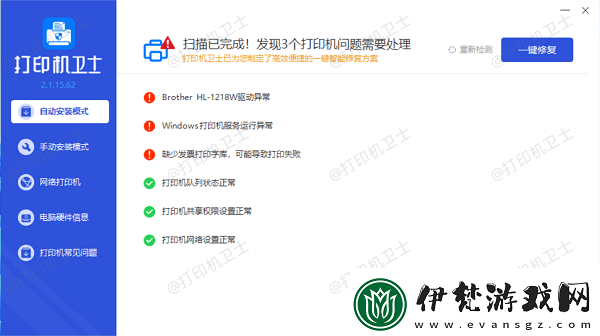
等待修復成功后,重啟設備,以使更新后的打印機驅動正常生效。

如果打印機不能打印出任何內容,首先應該檢查是否是由于墨盒的問題所導致。墨盒空了、安裝不當或是墨水干涸都可能是造成這一現象的原因。
關閉打印機電源并等待幾分鐘后再重新開啟,打開打印機蓋子或前門來訪問墨盒區域。
檢查每個墨盒是否有足夠的墨水。對于透明或半透明設計的墨盒,可以直接觀察;如果是封閉式的,則可以通過打印機自帶的狀態報告或者控制面板上的信息來查看。

如果發現某個顏色的墨盒已經用盡,請更換新的原裝墨盒。確保新墨盒與您的打印機型號兼容,并按照說明書正確地安裝好。
四、確認紙張放置正確有時候,即使打印機內部沒有任何故障,但如果放入紙張的方式不正確也可能導致打印失敗。例如,紙張沒有完全平放在托盤中、紙張類型設置錯誤等都會影響打印過程。
將紙張整齊堆疊在進紙托盤內,注意不要超過最大容量限制。
調整導軌使其緊貼紙張邊緣,確保每張紙都能被平穩地送入機器。

檢查打印機設置中的紙張尺寸及類型選項是否與實際使用的一致。如果不符,請更改為正確的設置。
測試打印一張文檔看看問題是否得到解決。
五、清理打印頭隨著時間的推移,打印頭可能會積累灰塵或其他雜質,這些物質會阻塞噴嘴,從而影響打印效果。定期清理打印頭有助于保持良好的打印質量。
在打印機的操作界面上找到“維護”或“工具”菜單,選擇“清洗打印頭”或類似名稱的功能啟動自動清潔程序。
如果自動清潔無效,您可以考慮手動清理打印頭:先關閉打印機并斷開電源連接,參考產品手冊小心拆下打印頭組件。

使用專門的打印頭清洗液或蒸餾水輕輕擦拭打印頭表面,之后讓其自然風干再裝回打印機內。
完成后重新接通電源,并再次運行一次自潔程序以確認效果。

